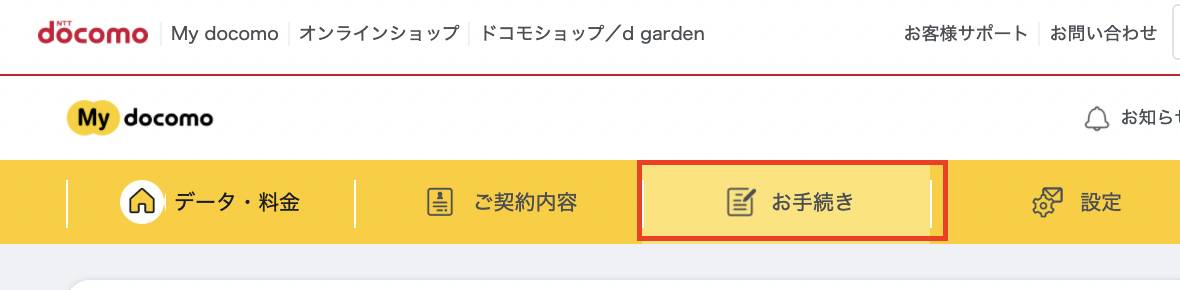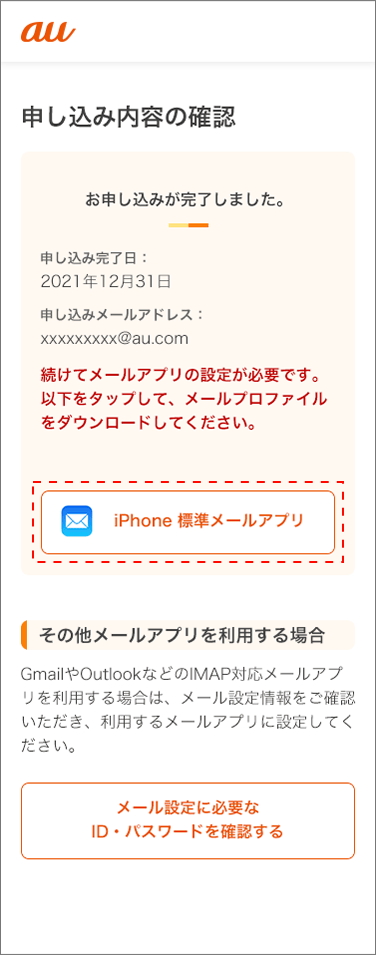ドコモ・au・ソフトバンクのキャリアメール持ち運び方法の手順について

2021年12月15日、NTTドコモ、KDDI(au)、ソフトバンクはそれぞれキャリアメール持ち運びが出来る仕組みをリリースすることを発表しました。
それぞれの「メール持ち運びサービス」の実装時期は下記のようになっています。
- NTTドコモ|2021年12月16日〜「ドコモメール持ち運び」
- KDDI(au)|2021年12月20日〜「auメール持ち運び」
- ソフトバンク|2021年12月20日〜「ソフトバンクメール持ち運び/ワイモバイルメール持ち運び」
キャリアメール持ち運び実現に関しては、総務省が打ち出している「アクションプラン」に盛り込まれており、2021年6月25日の武田総務大臣の発言でも「年内に実現する」と明言されており、これが実現に至った形となります。
LINEなどのメッセージアプリが全盛となっている現在ではキャリアメール自体の需要はそれほど大きくないと考えられますが…。
その一方でクレジットカードや各種オンラインサービスの「2段階認証」にキャリアメールアドレスを指定している状態で他社に乗り換えてしまった場合、キャリアメール自体が失効してしまうため各種サービスに利用に不具合が生じる可能性が高いです。
その場合はキャリアメールで登録したサービスを全てGmailなどのフリーメールアドレスに変更する必要がありますが、実際にはどのサービスに登録したかまで覚えていない場合が多いため、「キャリアメールが即刻使えなくなる」ということは乗り換えの大きな障壁になっていると筆者は考えていました。
これが有料ではありますが「持ち運び」出来るようになることで、格安スマホへの乗り換えハードルが下がり、通信費の節約につながるでしょう。
本記事ではドコモ・au・ソフトバンクそれぞれでの「キャリアメール持ち運び方法」について解説していきます。
ほとんどの方の携帯電話料金が安くなる可能性があるため、是非最後まで読み進めていってください。

河村亮介(カワムラリョウスケ)
スマホ乗り換えアドバイザー
通信費節約専門家
「あなたにぴったりのサービスを」をコンセプトに活動するスマホ乗り換えアドバイザー。複数メディアでの執筆監修も担当。利用者のニーズに沿ったサービス提案が得意。通信費の削減・節約を進めたい。回線系比較サイト「GreenWaves」運営/WEBサイト運営事業GreenEchoes Studio代表
\ おすすめの乗り換え先を診断/
詳細な番号そのまま乗り換え方法はこちらからご覧ください。
\大盛りオプションで月間100GB利用可能/
ahamo
「ドコモメール持ち運び」を利用してメールアドレスを他社で利用する手順
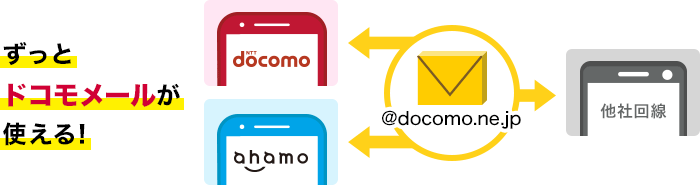
「ドコモメール持ち運び」は月額330円(税込)でドコモ回線解約後や同社オンライン専用プラン「ahamo」に乗り換えた場合でもドコモメールが引き続き利用できるようになるサービスです。
支払い方法は非ドコモ回線利用者はクレジットカードのみとなります。(参考:https://www.nttdocomo.co.jp/binary/pdf/service/docomo_mail_portability/regulation.pdf)
2021年12月16日からサービス提供を開始しました。
ドコモメール持ち運び利用条件について
ドコモメール持ち運びの申し込みは「ドコモショップ店頭」もしくは「My docomo」から申請が可能です。
利用条件はNTTドコモから他キャリアや格安スマホに乗り換える(=ドコモ回線を解約する)場合と、ドコモオンライン専用プラン「ahamo」にプラン変更する場合の2つが存在します。
\たった30秒で無料診断/
あなたにぴったりのスマホプランは?
ドコモ回線解約の場合
- ドコモ回線解約後31日以内であれば手続き可能
- 回線契約と紐づいたdアカウントのIDを持っていること
- 回線契約名義が個人であること
- 回線契約新規申し込みから一定期間経過していること(期間については不明)
ドコモ既存プランからahamoへプラン変更する場合
- ドコモ回線を契約していること
- 回線契約と紐づいたdアカウントのIDを持っていること
- 回線契約名義が個人であること
ドコモから他サービスへ乗り換える場合は「ドコモを解約した時から31日以内に」持ち運び手続きを行う必要あり
ドコモメール持ち運びの申し込み方法
ドコモメール持ち運びに申し込む方法は「ドコモ回線解約と同時に申し込む」方法と「ドコモ回線解約後31日以内に申し込む」方法、「ドコモ既存プランからahamoへプラン変更する」方法との3種類があります。
おすすめは「解約と同時にドコモメール持ち運びに申し込む」方法ですが、乗り換えた後はドコモ回線が自動で解約となるため、MNP手続き完了後に自身で「ドコモメール持ち運び」を別途申し込む必要があるため注意が必要です。
ドコモ回線解約と同時に申し込む方法
最も簡単なドコモメール持ち運び方法は回線解約と同時に手続きする方法です。
ただし、この方法が適用できるのは恐らく「番号そのまま乗り換え(MNP)」を選択しない場合に限ります。
下記手順で「ドコモメール持ち運び」を申し込みます。
ドコモメール持ち運びを同時に申し込める方法は「番号そのまま持ち運びを使用せずにドコモ回線を解約する場合」のみとなっています。
また、ドコモメール持ち運びを回線解約と同時に申し込めるのはドコモショップで手続きした場合のみ(サポートセンター確認済)となっており、ドコモオンライン手続きやドコモインフォーメーションセンターでの電話解約を行った場合は、後日別途申し込む必要があります。
■ドコモショップ窓口で手続き
全国のドコモショップ店頭で解約
→店頭で「ドコモメール持ち運び」を選択する
ドコモインフォメーションセンター|受付時間:午前9時〜午後8時(年中無休)
∟151(ドコモ携帯電話番号からの場合)
∟0120-800-000(一般電話からの場合)
ドコモ回線解約後にMNPを使用して他社に乗り換える場合
この方法ではMNPに限らず、「ドコモ回線解約後31日以内」にドコモメール持ち運びを別途申し込む方法です。
下記のケースで適用となります。
- MNPを用いずに「ドコモオンライン手続き」「ドコモインフォメーションセンターでの電話」でドコモ回線を解約した場合
- MNPを用いて、他携帯電話会社に予約番号を伝えて、ドコモ回線が自動解約となった場合
既存ドコモプランから「ahamo」へプラン変更する場合
既存のドコモプランからオンライン専用プラン「ahamo」へプラン変更をする場合は、ahamo公式サイトからプラン変更と「ドコモメール持ち運び」を同時に申し込むことができます。
番号そのまま乗り換え(MNP方法)はこちらの記事をご覧ください。

ドコモメールの設定方法
ここからはスマートフォンのOS別にドコモメールの設定方法について説明します。
- iPhone・iPadでドコモメールを設定する方法
- Androidでドコモメールを設定する方法
- ahamoプランで設定する方法
iPhone・iPadでドコモメールを設定する方法
iPhoneまたはiPadを利用している場合は「iPhoneドコモメール利用設定」を行う事で、iPhone標準のメールアプリでドコモメールを送受信できるようになります。
\ おすすめの乗り換え先を診断/
お使いのiPhoneを使って下記リンクから「iPhoneドコモメール利用設定」にアクセスしてください。
解約したドコモ回線に紐づいているdアカウントとパスワードを入力してログインします。
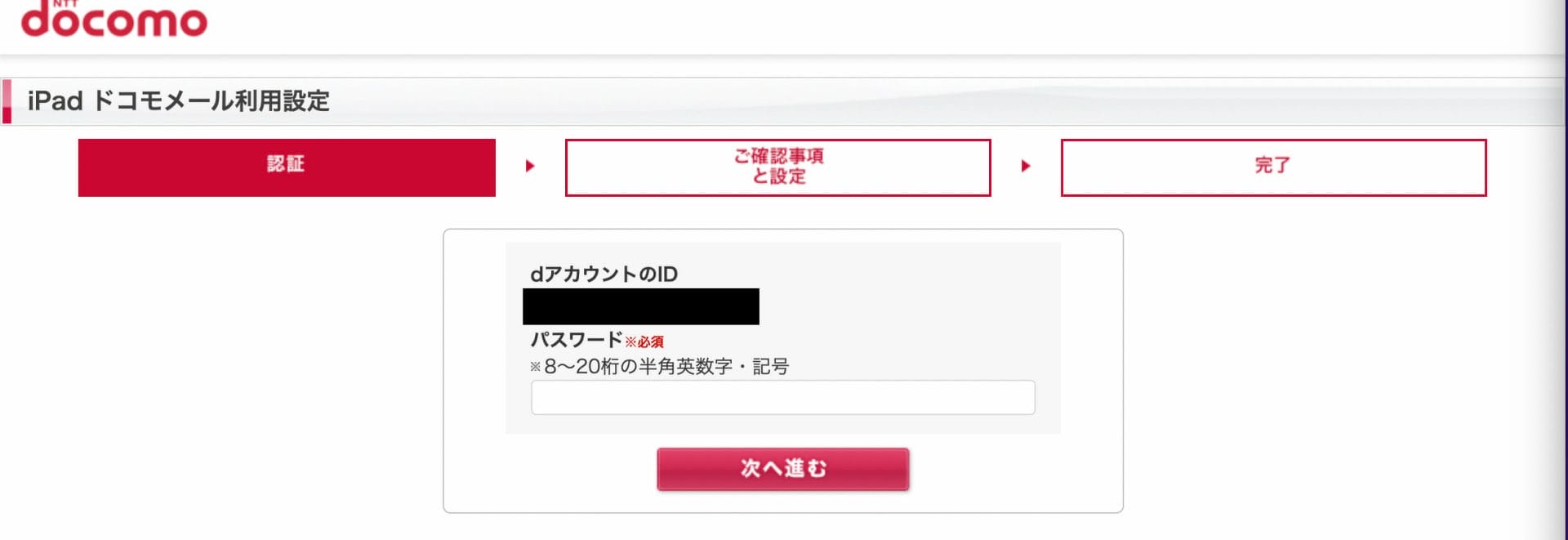
次へ進むをタップすると、今まで使っていたドコモメールアドレスが表示されます。
間違っていなければ「次へ」をタップします。
- 「このWebサイトは構成プロファイルをダウンロードしようとしています。許可しますか?」の問いに対して「許可」をタップします。
- ダウンロード完了後、「閉じる」をタップします。
- iPhoneホーム画面にある「設定(歯車マークのアイコン)」をタップすると「プロファイルがダウンロードされました」というアナウンス項目があるためそこをタップします。
- プロファイルインストール画面に切り替わるため、「インストール」をタップします。
- インストール完了画面へ移行した後、画面右上に表示される「完了」をタップすると設定が完了します。
Androidでドコモメールを設定する方法
Androidをお使いの場合でも、標準のメールソフトにドコモメールの「IMAP情報」を登録する事で、ドコモを使用していた時と同様にドコモメールの送受信がお使いのAndroidスマートフォンで利用できます。
ここでは「Gmail」で設定する方法を紹介していきます。
My docomoにアクセスし、「設定」→「メール設定」→「設定を確認・変更する」をタップします。
- メール設定画面下部にある「IMAP専用ID・パスワードの確認」をタップします。
- ドコモを契約した際の「ネットワーク暗証番号」もしくは「spモードパスワード」を入力し、「認証」をタップします。
- 次の画面でユーザーIDとパスワードが表示されます。
メールアドレス情報
| メールアドレス | あなたのメールアドレス@docomo.ne.jp |
| ユーザー名 | あなたのユーザー名 |
| パスワード | あなたのパスワード |
受信IMAPサーバ情報
| IMAPサーバ | imap.spmode.ne.jp |
| TLS使用 | ON(TLS1.2) |
| ポート番号 | 993 |
| 認証方式 | LOGINまたは AUTHENTICATE(LOGIN) |
送信SMTPサーバ情報
| SMTPサーバ | smtp.spmode.ne.jp |
| TLS使用 | ON(TLS1.2) |
| ポート番号 | 465 |
| 認証方式 | AUTH-PLAINまたは AUTH LOGIN |
Androidスマートフォンのホーム画面にあるカラフルなメールアイコンをタップします。
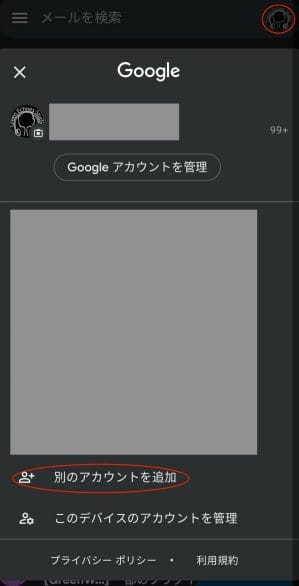
表示された画面の右上にあるアカウントアイコンをタップし、最下部にある「別のアカウントを追加」をタップします。
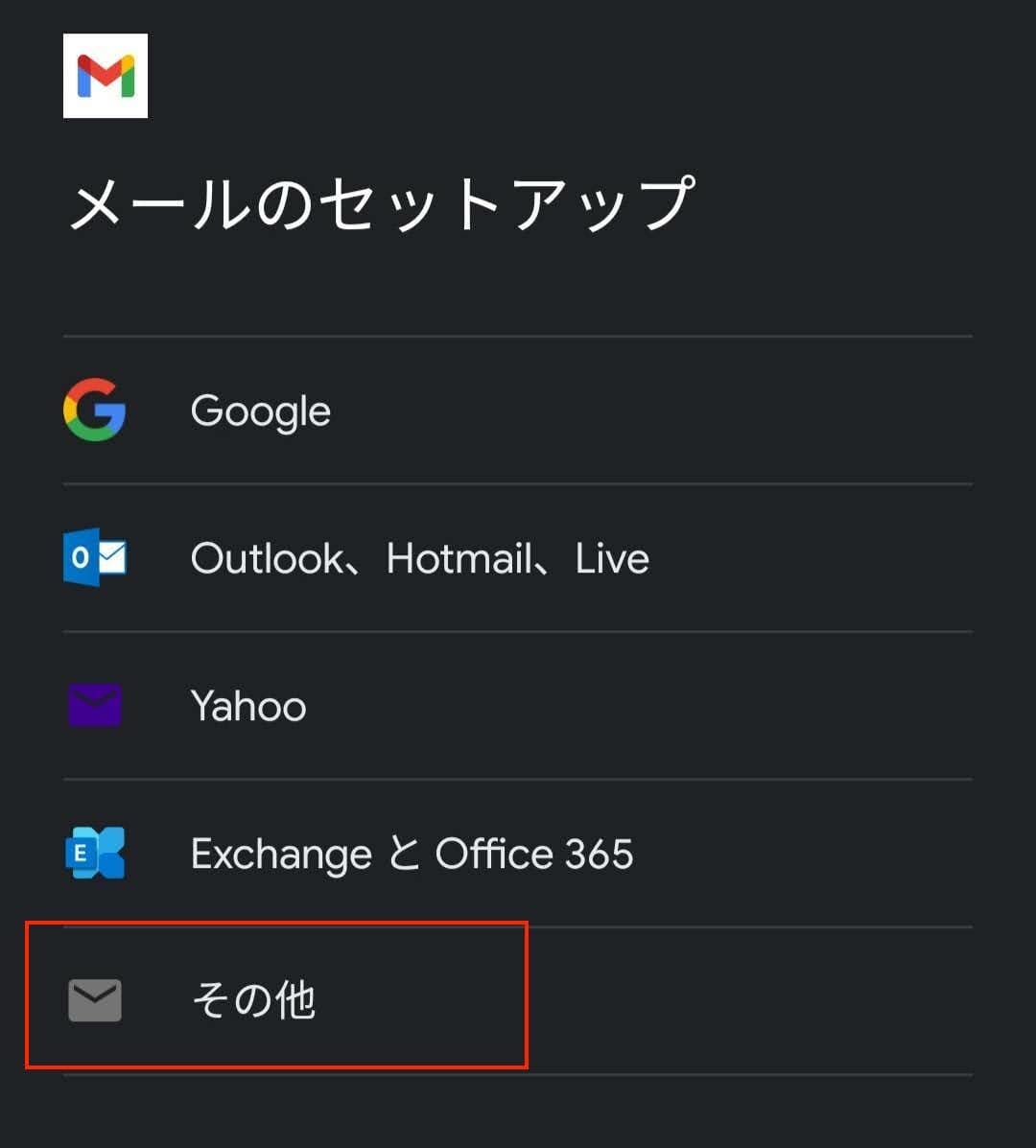
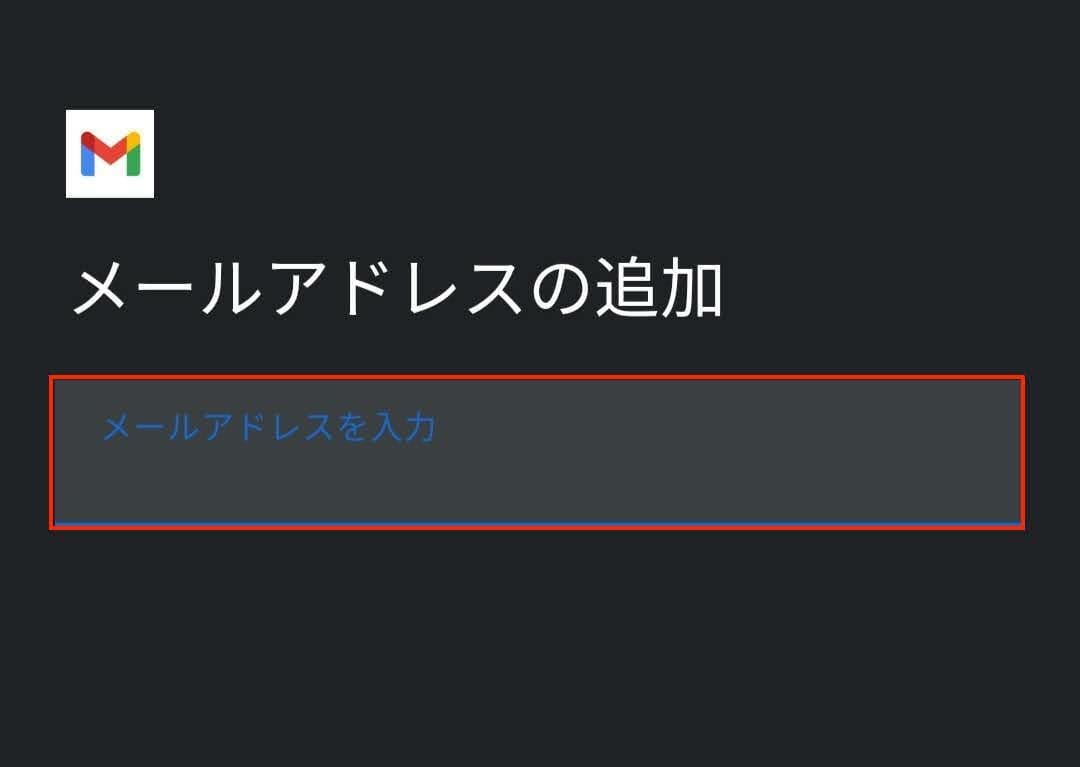
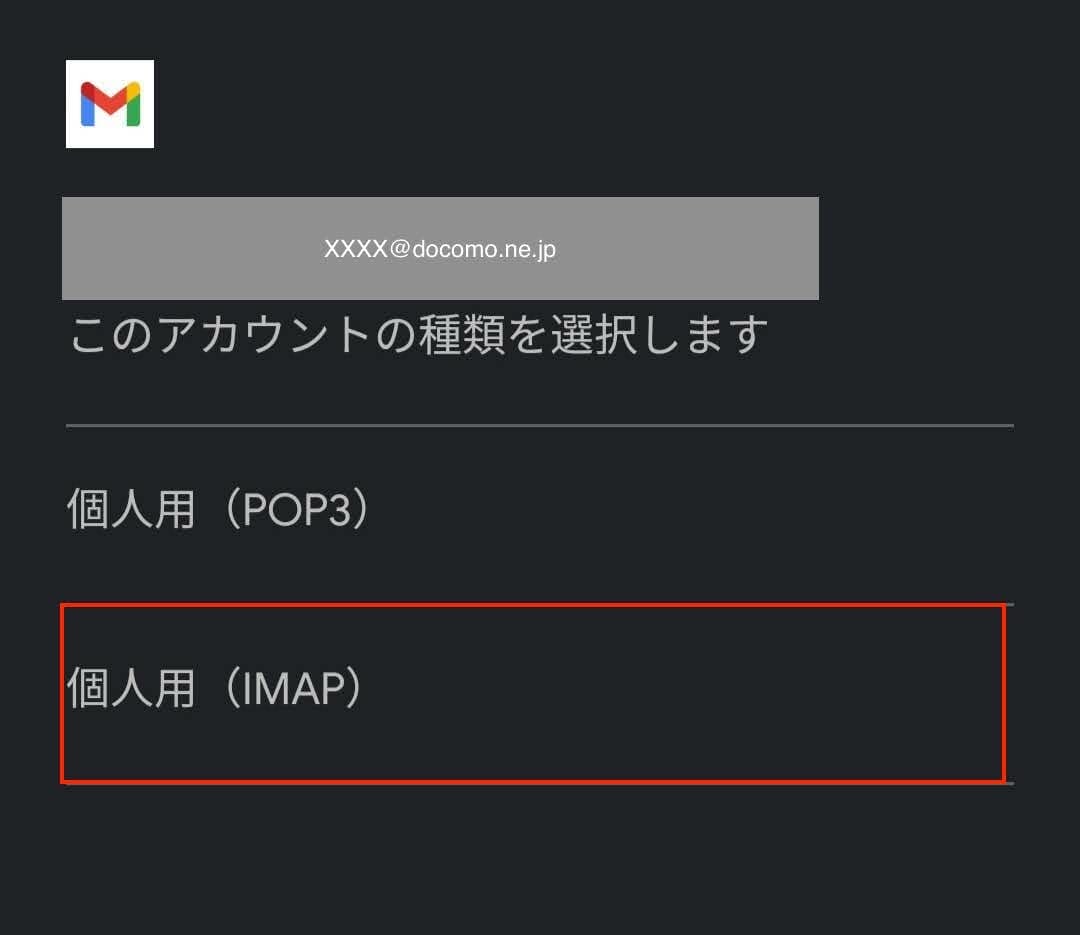
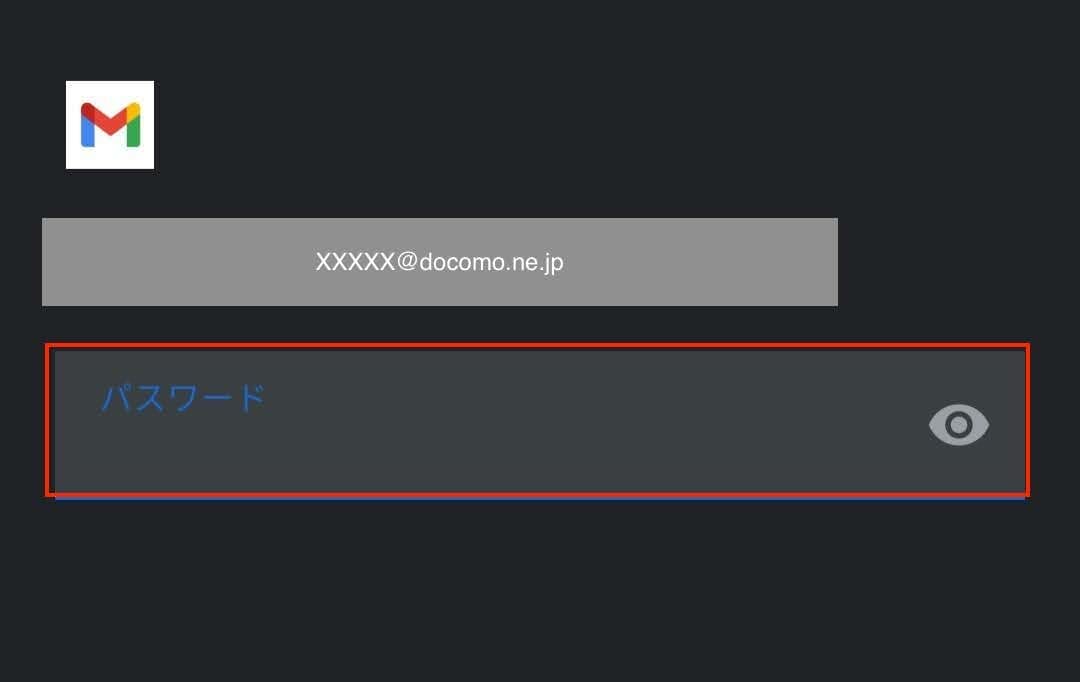
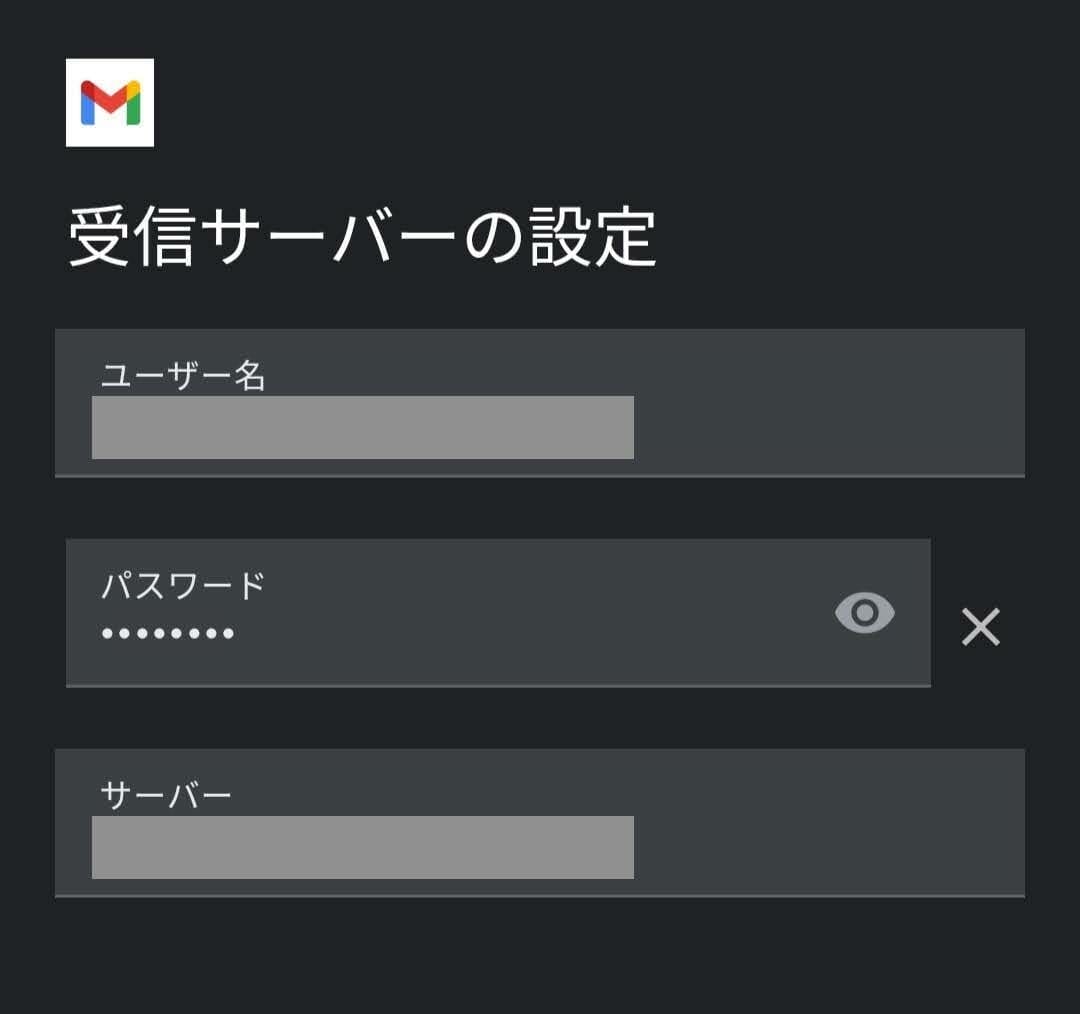
この後、送信SMTPサーバー情報を同様に入力し、アカウントオプション全てにチェックを入れて、設定完了です。
\ おすすめの乗り換え先を診断/
ahamoでドコモメールを設定する方法
ドコモ既存プランから専用申し込みページ(ahamo)でプラン変更を行い、「ドコモメール持ち運び」を選択した場合、お使いのドコモメールアプリでそのまま利用できるため設定は不要です。
万が一、ドコモメールアプリがない場合はこちらからダウンロードしてください。
以下参考:https://www.nttdocomo.co.jp/service/docomo_mail_portability/
「auメール持ち運び」を利用してメールアドレスを他社で利用する手順

「auメール持ち運び」は月額330円(税込)でau回線解約後や同社オンライン専用プラン「povo」に乗り換えた場合でもが引き続き「@ezweb.ne.jp/@au.com」などのauキャリアメールが利用できるようになるサービスです。
支払いに関しては、2022年5月まではau契約時に設定された請求方法、2022年6月以降はauかんたん決済での支払いとなるため、別途申し込みサイトより支払い情報の登録が必要です。
※UQモバイルのメールアドレスやビジネルメールアドレス(@xxx.biz.ezweb.ne.jp/@xxx.biz.au.com)は利用不可
番号そのまま乗り換え(MNP方法)はこちらの記事をご覧ください。

auメール持ち運び利用条件について
利用条件はauからオンライン専用プラン「povo2.0」へプラン変更する場合と他キャリアや格安スマホに乗り換える(=au回線を解約する)場合の2種類となります。
auメール持ち運び条件
- au回線解約後31日以内であれば手続き可能
- 回線契約と紐づいたau ID※を持っていること
※契約時のau IDが電話番号だった場合は「au ID+_(半角アンダーバー)」+「解約の年月日(西暦8桁)」に変更されます。
契約時au ID|080XXXXXXXX
解約後au ID|080XXXXXXXX_202XXXXX(解約日の日付が追加される)
契約時のau IDが電話番号ではない場合には変更はありません。
auから他サービスへ乗り換える場合は「既存auプランからpovo2.0へプラン変更した時」や「au回線を解約した時」から31日以内に持ち運び手続きを行う必要あり
 河村
河村NTTドコモとは異なり、自社オンライン専用プラン「povo2.0」にプラン変更する場合もすべて同様の「auメール持ち運び手続き」が必要です。
povo2.0へのプラン変更と同時にメール持ち運び申し込みはできないので注意しましょう。
auメール持ち運びの申し込み方法
auメール持ち運びの申し込みは「My au」でのみ手続き可能です。
auメール持ち運び方法については、auで使用していた番号を乗り換え先で使用しないパターンと、番号そのまま乗り換え手続き(MNP)を利用して乗り換え先でも同一電話番号で利用するパターンの2種類があります。
- MNPを用いずにau回線を解約した場合
- MNPを用いて、他携帯電話会社に予約番号を伝えて、au回線が自動解約となった場合
auメールの設定方法
ここからはスマートフォンのOS別にauメールの設定方法について説明します。
- iPhone・iPadでauメールを設定する方法
- Androidでauメールを設定する方法
 河村
河村au既存プランからオンライン専用プラン「povo2.0」へプラン変更した場合も同様の手続きとなります。
iPhone・iPadでauメールを設定する方法
iPhoneまたはiPadを利用している場合は「自動ダウンロード機能」を使用して、iPhone標準のメールアプリでauメールを送受信できるようになります。
auメール申し込み完了画面に表示される「iPhone標準メールアプリ」をタップします。
引用:https://www.au.com/mobile/service/aumail_portability/support/
- 次の画面で出てくる「プロファイルをダウンロードする」をタップし、ダウンロード「許可」をタップし、「閉じる」をタップします。
- その後、iPhoneホーム画面から「設定アプリ(歯車マークアイコン)」をタップして、画面上部に表示される「プロファイルがダウンロード済み」をタップします。
- 続く画面で「インストール」を数回タップし、「完了」をタップすればメール設定完了です。
\ おすすめの乗り換え先を診断/
Androidでauメールを設定する方法
Androidをお使いの場合でも、標準のメールソフトにauメールの「IMAP情報」を登録する事で、auを使用していた時と同様にauメールの送受信がお使いのAndroidスマートフォンで利用できます。
ここでは「Gmail」で送受信する方法を紹介します。
auメール持ち運び設定完了画面下部に表示されている「IMAP対応アプリで利用する場合のメール設定情報」をタップします。
次の画面で表示される「メールアドレス」「ユーザー名」「パスワード」「受信IMAPサーバ」「送信SMTPサーバ」情報を紙に書き出します。
メールアドレス情報
| メールアドレス | あなたのメールアドレス@au.com あなたのメールアドレス@ezweb.ne.jp など |
| ユーザー名 | あなたのユーザー名 |
| パスワード | あなたのパスワード |
受信IMAPサーバ情報
| IMAPサーバ | imap.ezweb.ne.jp など |
| TLS使用 | ON |
| ポート番号 | 993 |
送信SMTPサーバ情報
| SMTPサーバ | smtp.ezweb.ne.jp など |
| TLS使用 | ON |
| ポート番号 | 587 |
 河村
河村間違えないように紙に書いて控えましょう。
Androidスマートフォンのホーム画面にあるカラフルなメールアイコンをタップします。
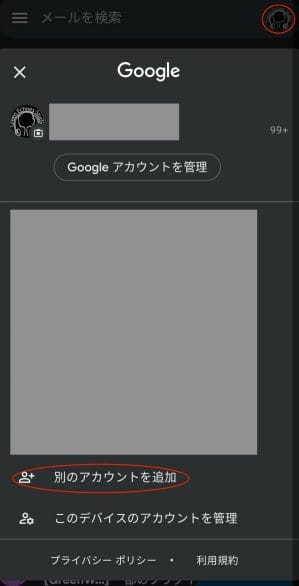
表示された画面の右上にあるアカウントアイコンをタップし、最下部にある「別のアカウントを追加」をタップします。
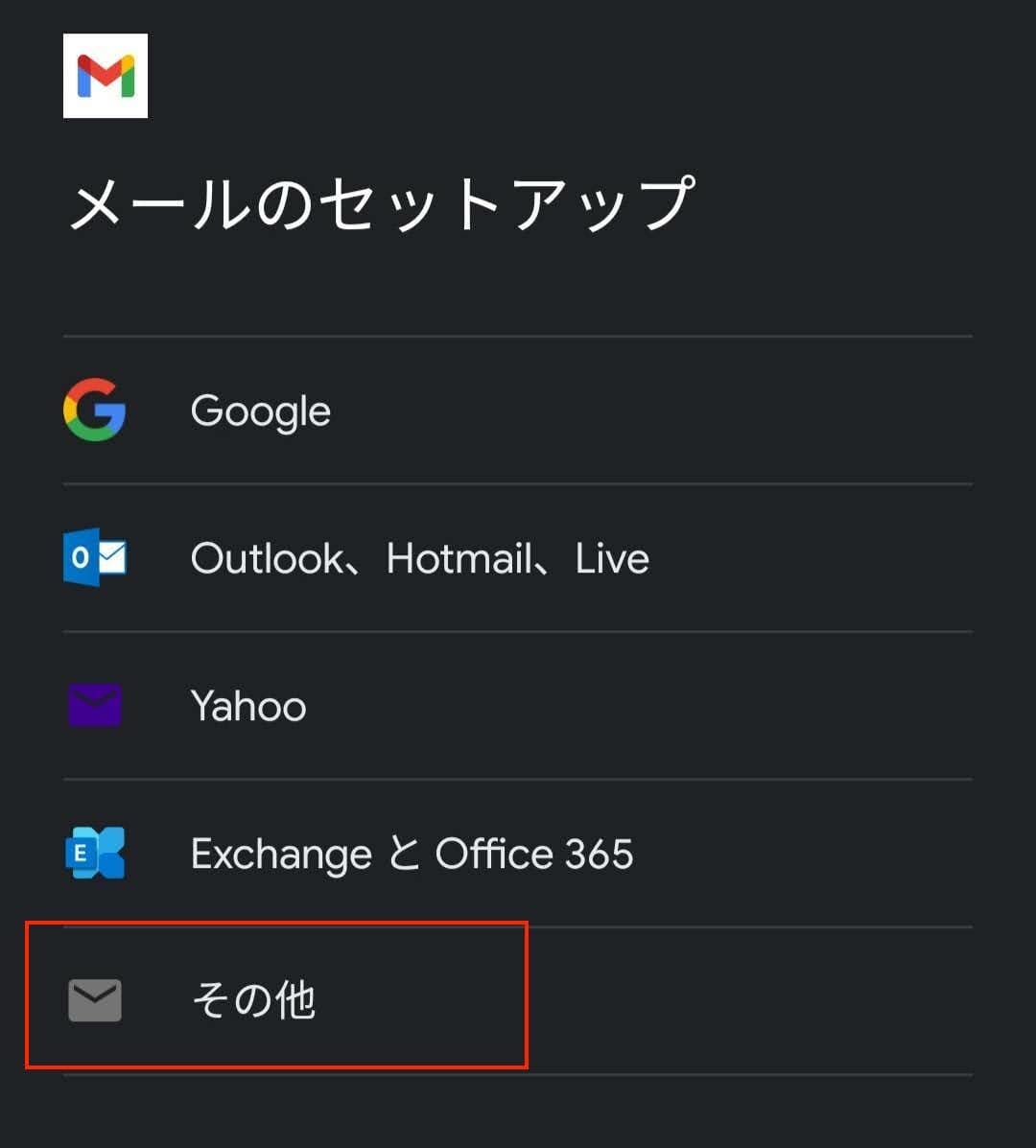
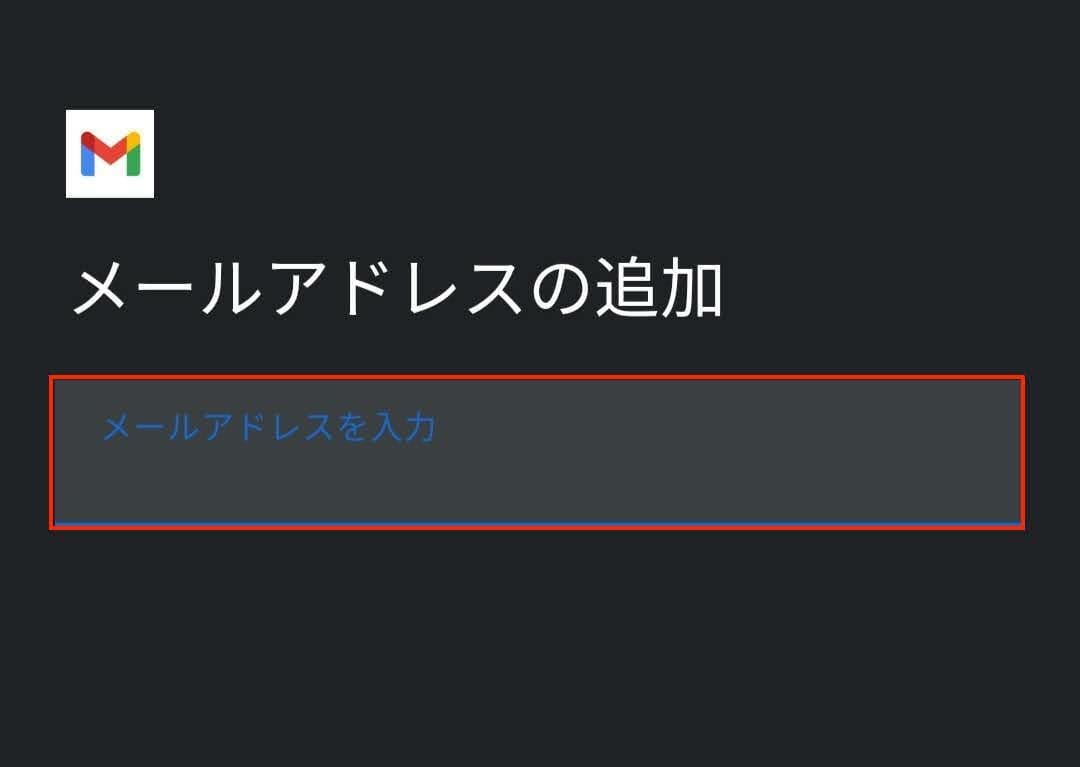
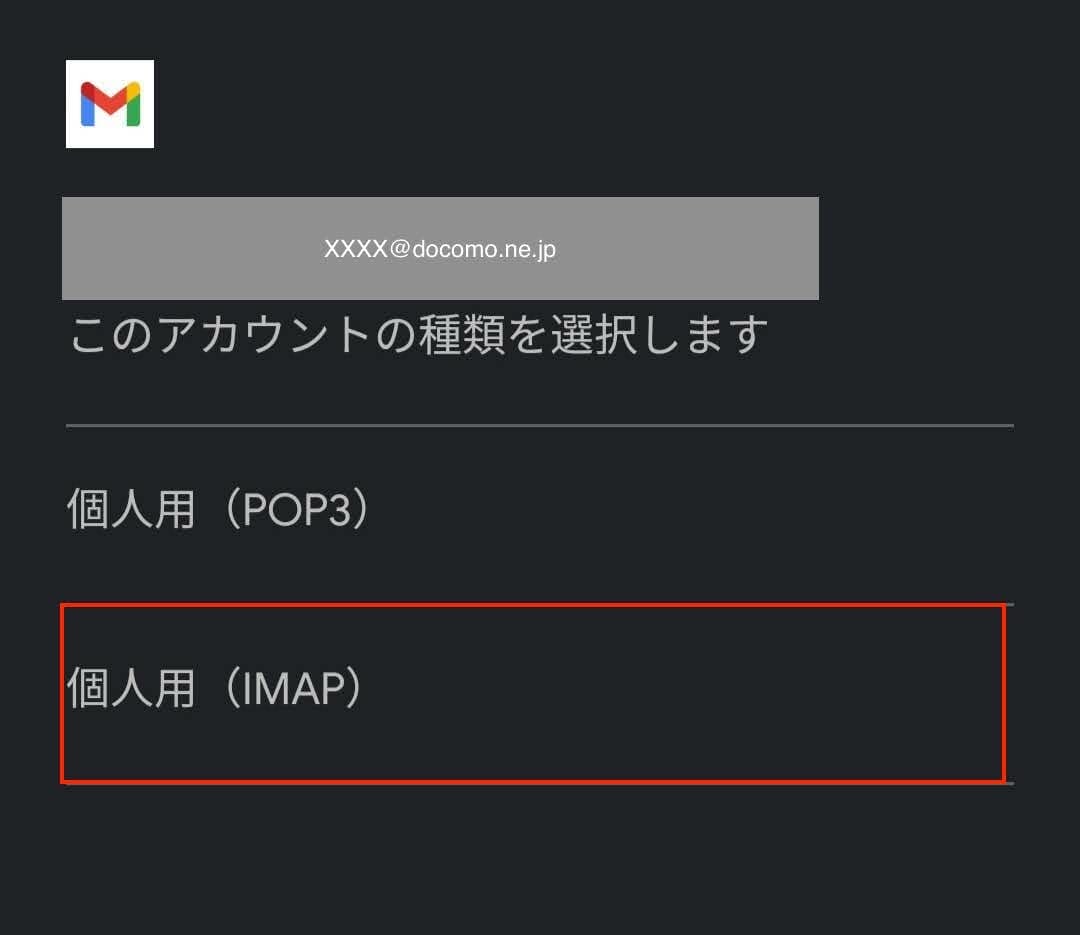
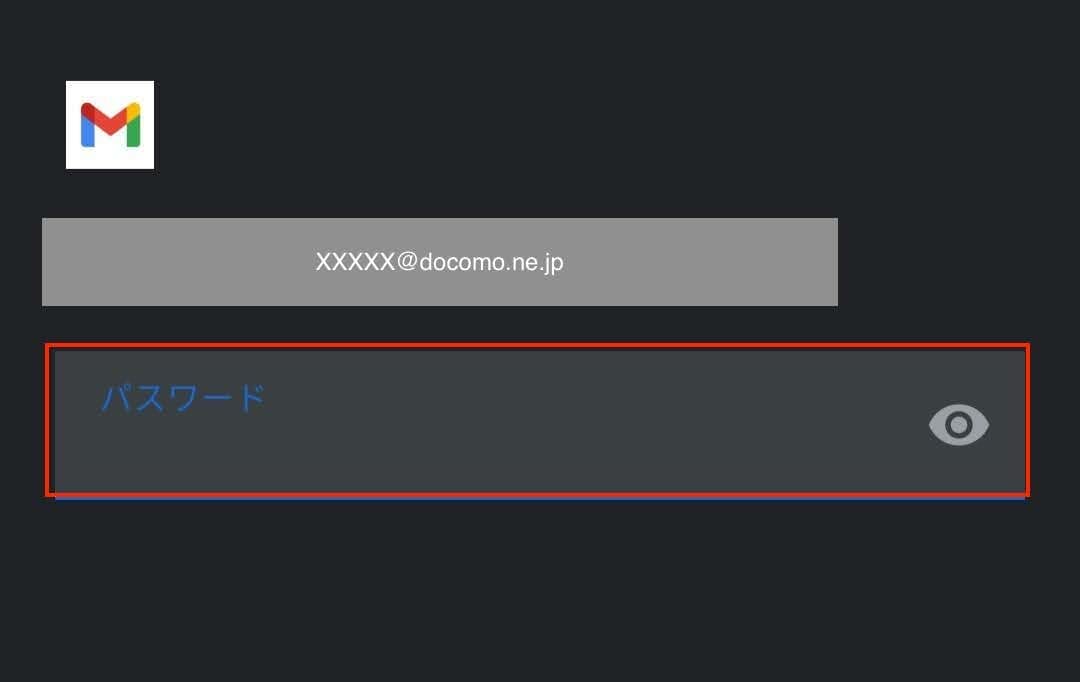
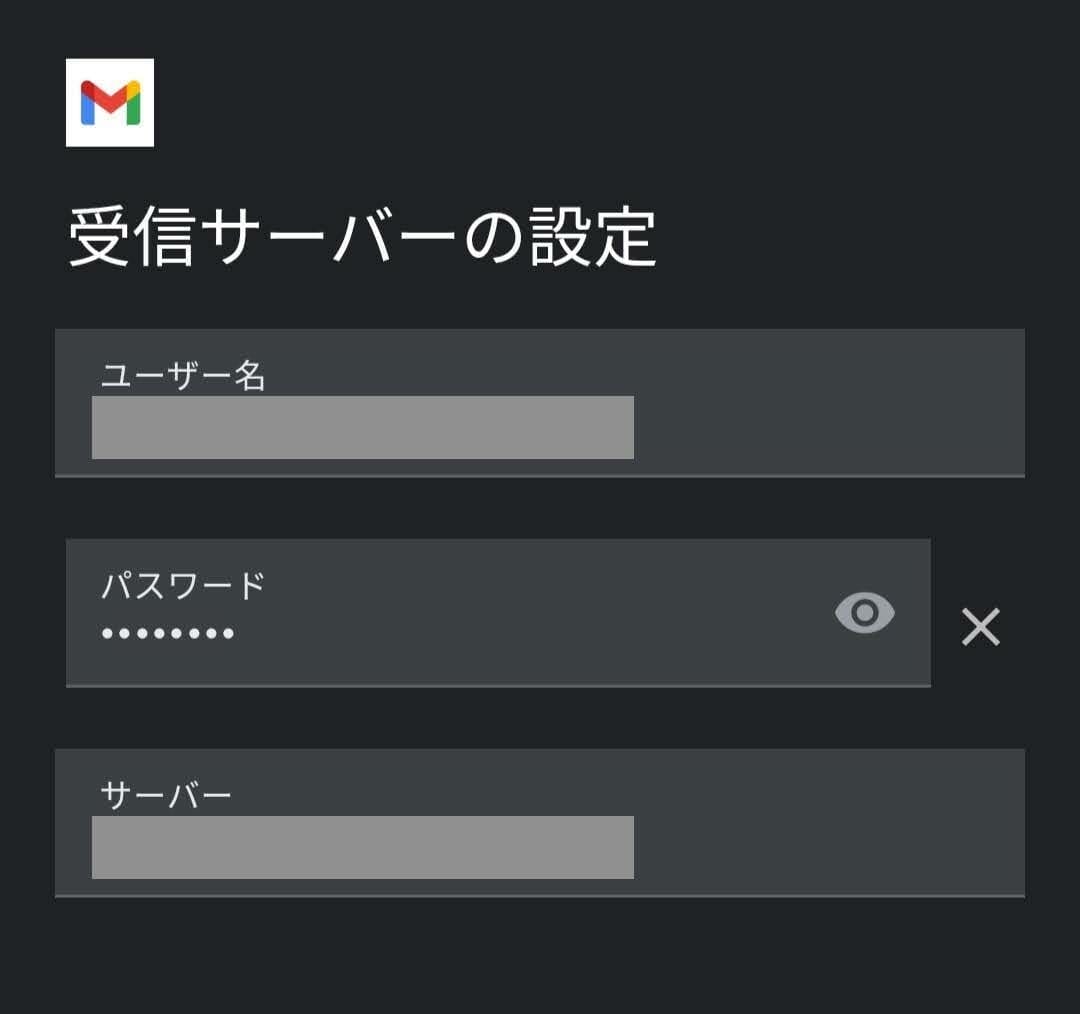
この後、送信SMTPサーバー情報を同様に入力し、アカウントオプション全てにチェックを入れて、設定完了です。
\ おすすめの乗り換え先を診断/
番号そのまま乗り換え(MNP方法)はこちらの記事をご覧ください。

参考:https://www.au.com/mobile/service/aumail_portability/
「ソフトバンクメールアドレス持ち運び」を利用してメールアドレスを他社で利用する手順
「ソフトバンクメール持ち運び」は年額3,300円(税込)でソフトバンク回線解約後や同社オンライン専用サブブランド「LINEMO」に乗り換えた場合でもが引き続き「@softbank.ne.jp/@i.softbank.jp」などのソフトバンクキャリアメールが利用できるようになるサービスです。
参考:https://www.softbank.jp/mobile/service/mail-address-portability/
持ち運べるメールアドレス一覧
| メールサービス | メールアドレス |
|---|---|
| S!メール(MMS) | @softbank.ne.jp @●.vodafone.ne.jp @jp-●.ne.jp @disney.ne.jp @y-mobile.ne.jp @willcom.com @pdx.ne.jp @●●.pdx.ne.jp |
| Eメール(i) | @i.softbank.jp |
支払い方法はクレジットカードのみとなります。
※月払い(月額330円(税込))は2022年夏頃に開始予定
※ワイモバイルのメールアドレスについても別途ワイモバイルで手続きすることで利用可能です。詳細はソフトバンク公式サイトをご覧ください。
番号そのまま乗り換え(MNP方法)はこちらの記事をご覧ください。

ソフトバンクメールアドレス持ち運び利用条件について
利用条件はソフトバンクからLINEMOへ乗り換える場合、他キャリアや格安スマホに乗り換える(=ソフトバンク回線を解約する)場合の2種類が存在します。
ソフトバンクメールアドレス持ち運びの条件
- ソフトバンク回線解約後31日以内であれば手続き可能
- 回線契約と紐づいたSoftbank IDを持っていること
ソフトバンクから他サービスへ乗り換える場合は「ソフトバンク回線を解約した時から31日以内に」持ち運び手続きを行う必要あり
ソフトバンクからLINEMOへ乗り換えた場合も同様です。
 河村
河村NTTドコモとは異なり、自社オンライン専用ブランド「LINEMO」に乗り換える場合もすべて同様の「ソフトバンクメールアドレス持ち運び手続き」が必要です。
LINEMOへ乗り換えと同時にメール持ち運び申し込みはできないので注意しましょう。
ソフトバンクメールアドレス持ち運びの申し込み方法
ソフトバンクメールアドレス持ち運びの申請は「My Softbank」からのみ手続きが可能です。
ソフトバンクメール持ち運び方法については、ソフトバンクで使用していた番号を乗り換え先で使用しないパターンと、番号そのまま乗り換え手続き(MNP)を利用して乗り換え先でも同一電話番号で利用するパターンの2種類があります。
- MNPを用いずにソフトバンク回線を解約した場合
- MNPを用いて、他携帯電話会社に予約番号を伝えて、ソフトバンク回線が自動解約となった場合(LINEMOに乗り換える場合はMNP予約番号は不要)
ソフトバンクメールの設定方法
ここからはスマートフォンのOS別にauメールの設定方法について説明します。
- iPhone・iPadでauメールを設定する方法
- Androidでauメールを設定する方法
iPhone・iPadでソフトバンクメールを設定する方法
iPhoneまたはiPadを利用している場合は「自動ダウンロード機能」を使用して、iPhone標準のメールアプリでソフトバンクメールを送受信できるようになります。
※ここでは「i.softbank.jp」の設定方法を解説します。
- iPhone のホーム画面を開き、「設定」>「メール」>「アカウント」>「アカウントを追加」>「その他」から「メールアカウントを追加」を選択します。
- 下記情報をそれぞれ入力したら「次へ」をタップします。
メールアドレス
| 名前 | 送信者名として表示される名前(任意) |
| メール | 確認したメールアドレス |
| パスワード | 確認したパスワード |
| 説明 | このメールアドレスについての説明(任意) |
受信サーバ情報
| ホスト名 | imap.softbank.jp |
| ユーザー名 | 上記メールアドレス |
| パスワード | 上記パスワード |
送信サーバ情報
| ホスト名 | smtp.softbank.jp |
| ユーザー名 | 上記メールアドレス |
| パスワード | 上記パスワード |
Androidでソフトバンクメールを設定する方法
Androidをお使いの場合でも、標準のメールソフトにソフトバンクメールの「IMAP情報」を登録する事で、ソフトバンクを使用していた時と同様にソフトバンクメールの送受信がお使いのAndroidスマートフォンで利用できます。
ここでは「Gmail」で送受信する方法を紹介します。
【My Softbank】からログインし、メール設定を選択します。
Eメール(i)のメールアドレスとパスワードを確認します。
下記に記した「メールアドレス」「ユーザー名」「パスワード」「受信IMAPサーバ」「送信SMTPサーバ」情報を紙に書き出します。
メールアドレス情報
| メールアドレス | あなたのメールアドレス@i.softbank.jp |
| ユーザー名 | あなたのユーザー名 |
| パスワード | あなたのパスワード |
受信IMAPサーバ情報
| IMAPサーバ | imap.softbank.jp |
| TLS使用 | ON |
| ポート番号 | 993 |
送信SMTPサーバ情報
| SMTPサーバ | smtp.softbank.jp |
| TLS使用 | ON |
| ポート番号 | 465 |
 河村
河村間違えないように紙に書いて控えましょう。
Androidスマートフォンのホーム画面にあるカラフルなメールアイコンをタップします。
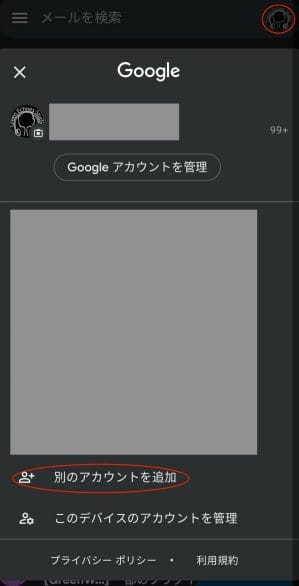
表示された画面の右上にあるアカウントアイコンをタップし、最下部にある「別のアカウントを追加」をタップします。
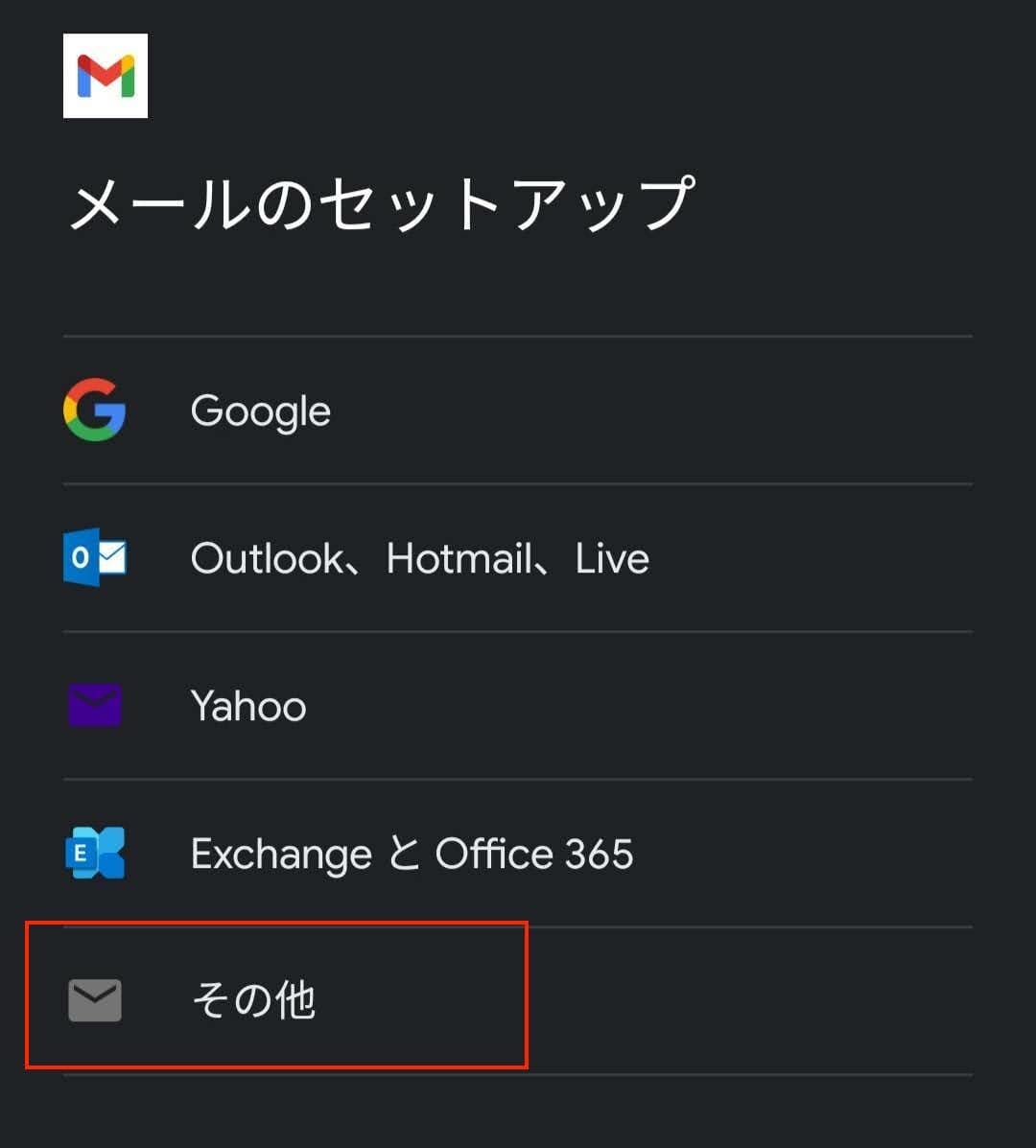
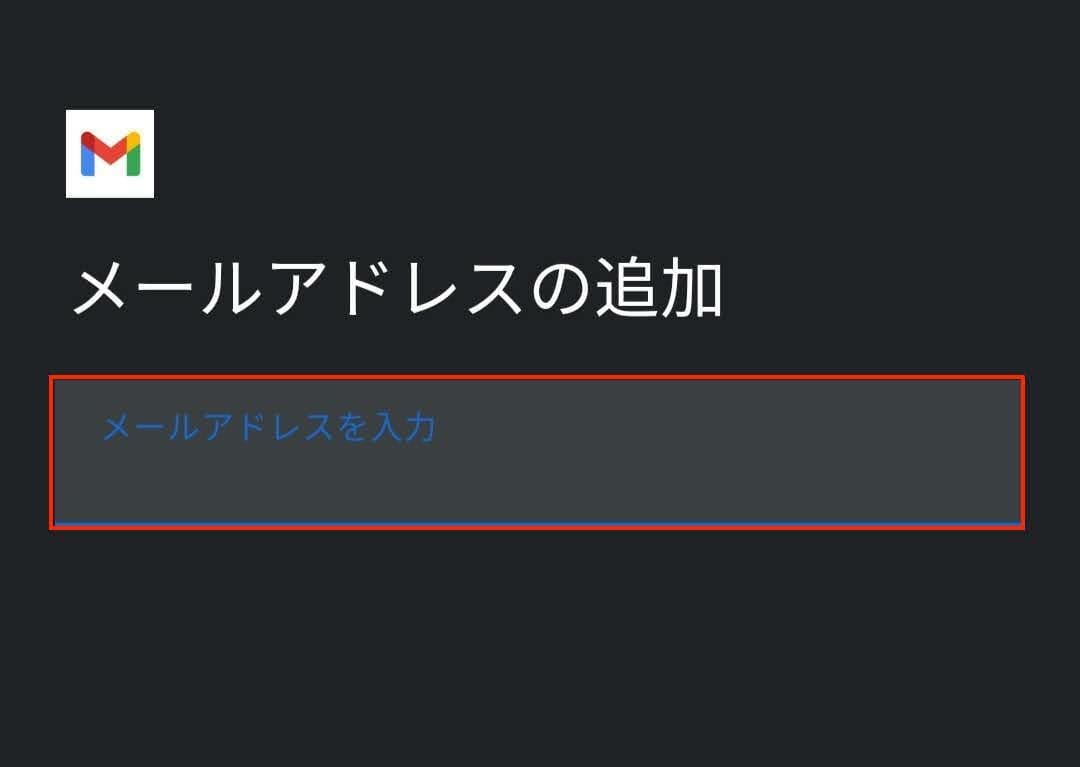
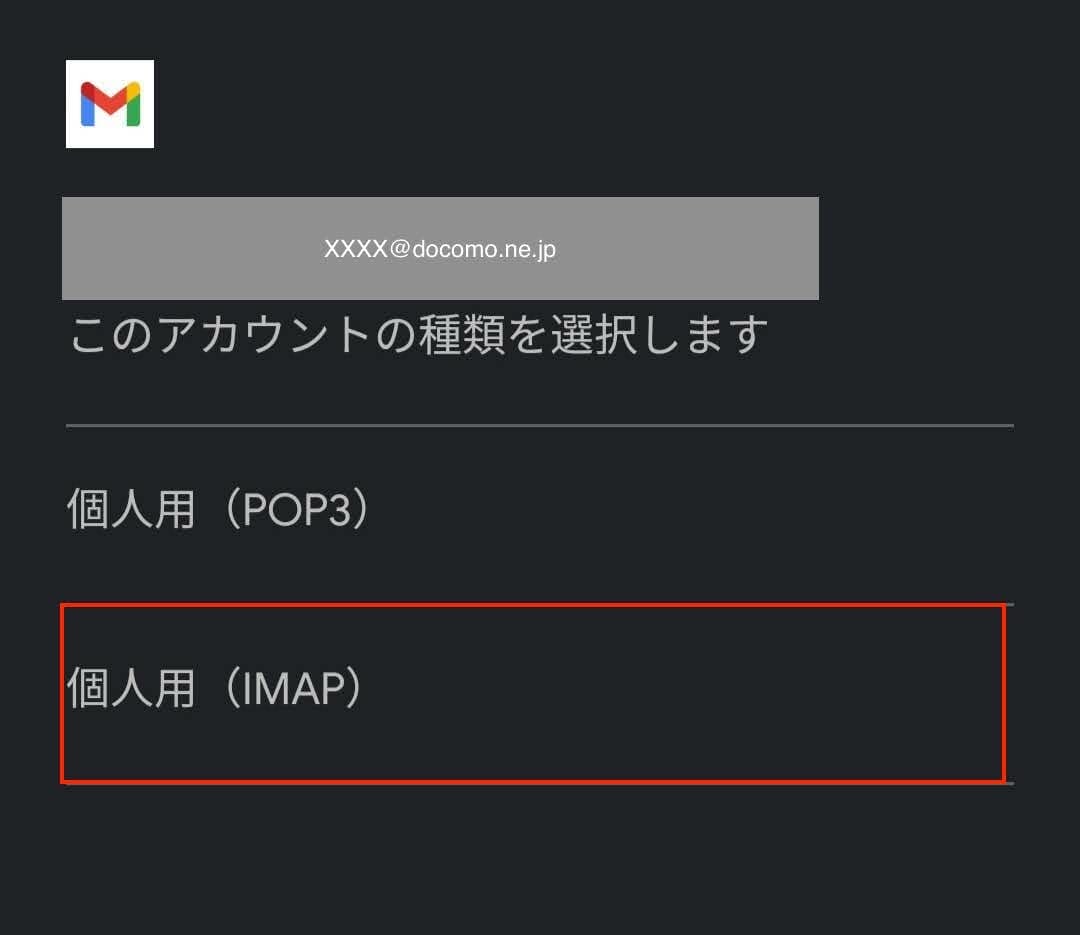
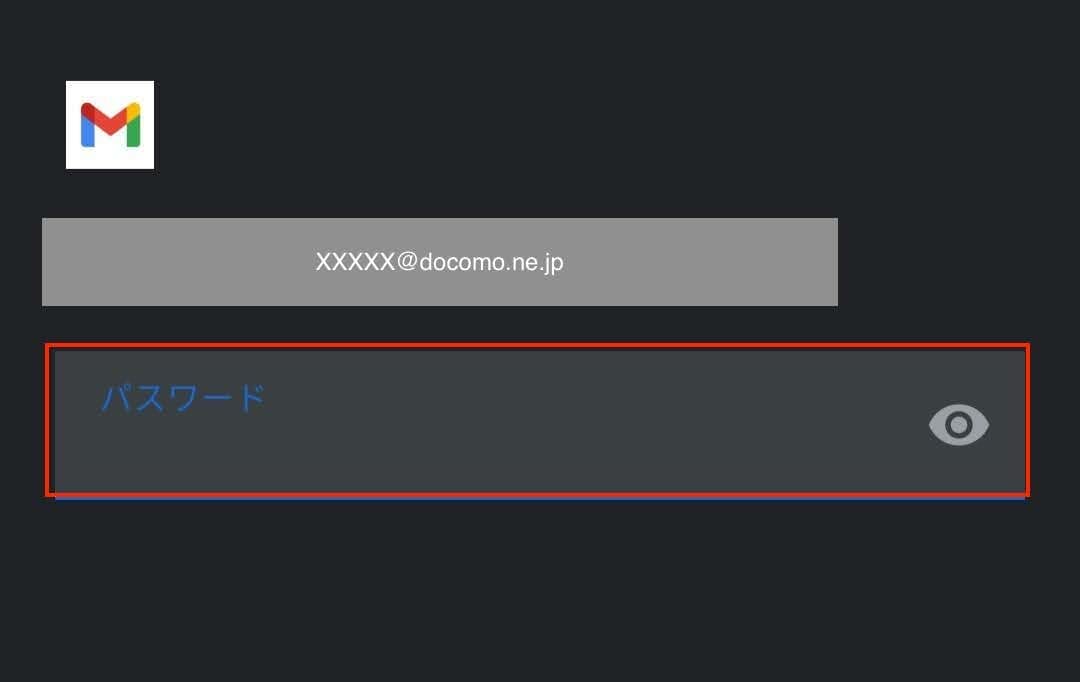
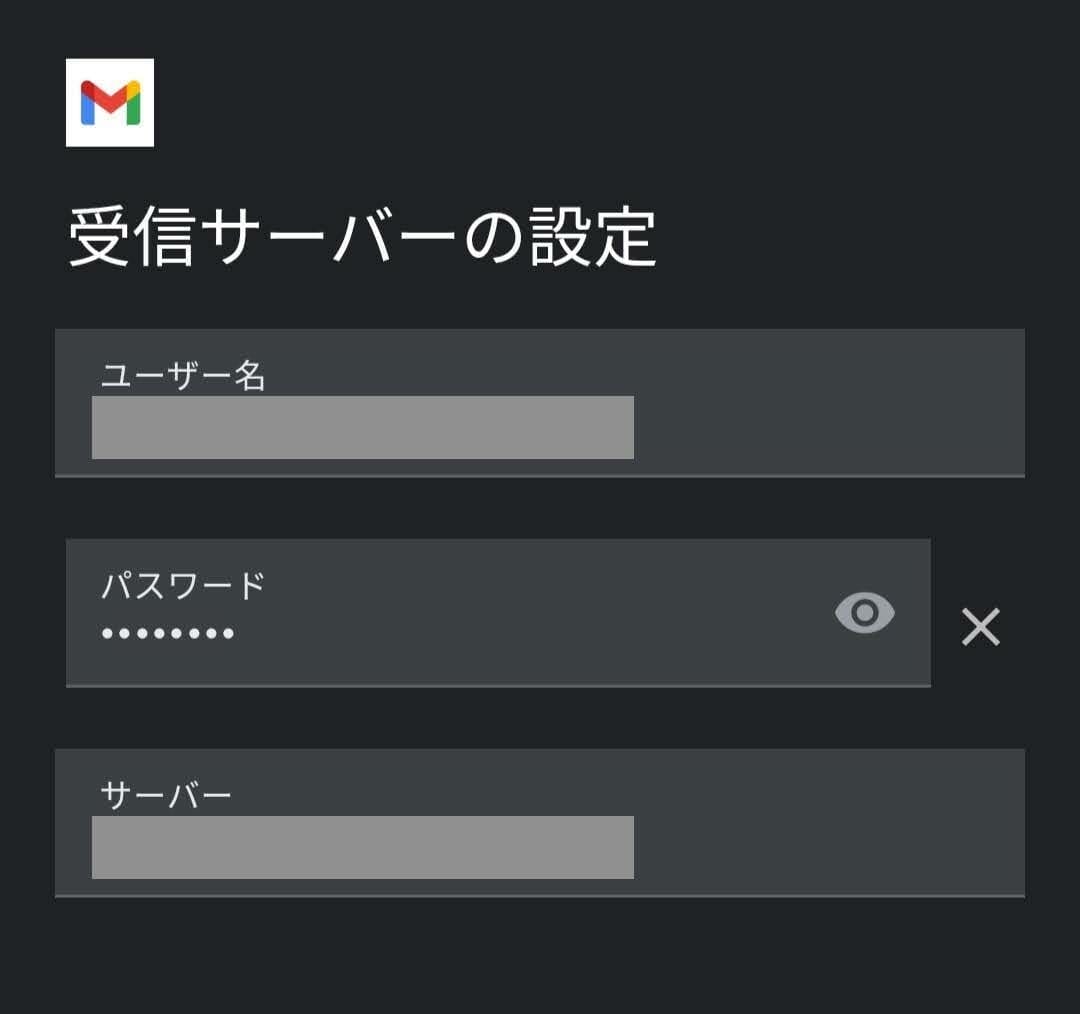
この後、送信SMTPサーバー情報を同様に入力し、アカウントオプション全てにチェックを入れて、設定完了です。
\ おすすめの乗り換え先を診断/
参考:https://www.softbank.jp/mobile/service/mail-address-portability/
これからは「おすすめの乗り換え先」探しが急務に
以上、大手3キャリアがはじめた「メール持ち運び」についての申込み・設定方法について解説してきました。
総務省がこれまでに求めてきた「契約解除料の撤廃」「キャリアメール持ち運び容認」が実現し、残るは「MNPのワンストップ化」のみとなりました。
以前に比べれば、キャリアユーザーであればいつ解約しても違約金なし、面倒なキャリアメールをフリーメールに置き換える作業も不要になったため、乗り換えハードルがグッと下がったように思います。
今後の課題は「自分に見合った携帯電話料金プランは何か」ということになってくるでしょう。
総務省主体で「スマホ乗り換え相談所」を試験的に開設していますが、どれだけの利用者がいるのかについては未だ発表がありません。
スマホ乗り換え相談所事態は民間が運営していくにはどう収益化していくかが最大の課題となっており、ビジネスモデルとして成り立つのかが注目されています。
GreenWavesでは実店舗型の「スマホ乗り換え相談所」開設以前にオンラインでご自身にぴったりのプランを診断できる「スマホ乗り換え相談所オンライン」という仕組みを完全無料で提供しています。
まずは診断してみてはいかがでしょうか。
\ おすすめの乗り換え先を診断/